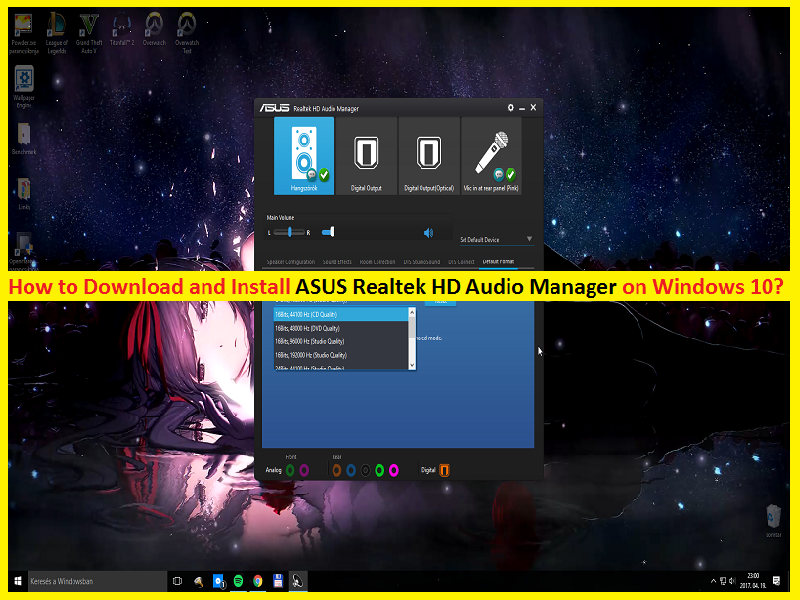
O ASUS Realtek HD Audio Manager é um dos aplicativos de driver de áudio mais amplamente disponíveis, deduzido para fornecer a placa de som do aplicativo na placa-mãe com a qualidade de som mais precisa.
O pacote ‘Realtek HD Audio Driver’ inclui o software ‘Realtek HD Audio Manager’
Este aplicativo oferece acesso a todos os recursos relacionados ao hardware da placa de som integrada, resolve problemas de compatibilidade do driver e corrige vários erros relacionados ao driver de áudio e placa de som, além de suporte adicional para o novo sistema operacional.
O aplicativo ASUS Realtek HD Audio Manager pode ser facilmente instalado em seus PCs/laptops ASUS com a instalação do driver de áudio Realtek HD. Ou você também pode instalar o aplicativo Realtek HD Audio Manager através do Driver Update no Device Manager, instalar a atualização do driver Realtek HD Audio no seu dispositivo, este aplicativo será instalado automaticamente com o pacote de driver.
Este pacote de driver vem com suporte para todos os principais codecs de som, fornecendo suporte ao seu PC/laptop para processar som, reproduzir multimídia, gravar áudio, gerenciar alto-falantes e muito mais. Após a instalação bem-sucedida do pacote de driver Realtek HD Audio em seu PC/laptop ASUS, o Realtek HD Audio Manager pode ser acessado através do ícone na barra de tarefas do Windows.
Aplicativo de som Realtek fácil de usar: HD Audio Manager no Windows 10, 8, 7
O Realtek HD Audio Manager pertence à família Realtek-Brand é uma interface fácil de usar e amigável que pode ser facilmente manipulada por usuários técnicos e não técnicos. Este aplicativo possui duas guias para gerenciamento de alto-falantes ou microfone, com mixagem em profundidade para relação esquerda/lado e volume, configuração de alto-falante, mudança de som surround e re-tarefa de fonte de entrada de áudio.
A guia ‘Efeito sonoro’ neste aplicativo oferece a você a possibilidade de escolher o ambiente de som emulado, predefinições do equalizador ou alteração do som do microfone para karaokê. Ele apresenta um excelente utilitário acessível ao usuário para gerenciar os recursos da placa de som.
O ASUS Realtek HD Audio Manager pode ser usado para gerenciar e controlar entradas de som, reatribuir portas de áudio a qualquer uma das entradas/saídas preferidas, mixagem flexível, funções de coordenação de grão fino e configuração do palco de som como fones de ouvido, estéreo, surround , com configurações de ganho e distância em dB.
Você também pode configurar renderização de som 3D e síntese de fala usando o aplicativo Realtek HD Audio Manager em seu PC/laptop ASUS. Além disso, este aplicativo oferece várias opções diferentes para entrada de áudio (Microfone), incluindo supressão de ruído, equalizador, formação de feixe e cancelamento de eco acústico.
Ele também possui ‘Gerenciamento de energia’ para laptops como laptops ASUS que podem ser acessados através do pequeno ícone de bateria no canto inferior da janela do software de áudio HD. Este recurso oferece a você a possibilidade de desabilitar vários recursos de áudio de consumo de energia quando seu laptop ASUS estiver funcionando com energia da bateria.
O ASUS Realtek HD Audio Manager não funciona Problema
O Realtek HD Audio Manager é um software essencial associado aos drivers Realtek instalados em seu PC/laptop ASUS baseado no sistema operacional Windows. Como mencionado, este aplicativo permite que você gerencie e controle sua entrada/saída de som e outras tarefas relacionadas.
Caso o driver Realtek HD Audio não esteja atualizado ou esteja desatualizado / corrompido, você poderá enfrentar vários problemas associados à placa de som em seu dispositivo, como o ASUS Realtek HD Audio Manager não funcionar, o Realtek HD Audio Manager não detectará fones de ouvido, sem som , o driver Realtek HD Audio não está instalado ou outros problemas semelhantes. Uma solução possível para corrigir esse tipo de problema de som é atualizar ou reinstalar o driver Realtek HD Audio. Vamos para a solução.
Como baixar e instalar o ASUS Realtek HD Audio Manager no Windows 10?
Como mencionado, o aplicativo Realtek HD Audio Manager está incluído no pacote do driver de áudio Realtek HD para que você possa instalar este aplicativo instalando o driver de áudio Realtek.
Baixe e instale os drivers de áudio Realtek:

Passo 1: Abra seu navegador e visite o site oficial ‘Realtek’
Etapa 2: localize e clique em ‘Codecs de áudio de alta definição (software)’
Passo 3: Na próxima janela, marque a caixa de seleção ‘Aceito o acima’ e clique em ‘Avançar’
Etapa 4: Agora, procure os drivers de áudio Realtek mais recentes de acordo com a versão do seu sistema operacional Windows. e baixe o driver em seu computador.
Passo 5: Clique duas vezes em ‘Arquivo de configuração’ ou ‘Arquivo baixado’ e siga as instruções na tela para concluir a instalação.
Etapa 6: Por fim, reinicie o computador para ver as alterações.
Reinstale o ASUS Realtek HD Audio Manager
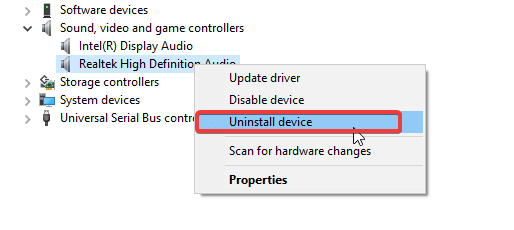
Etapa 1: pressione as teclas ‘Windows + X’ juntas no teclado e selecione ‘Gerenciador de dispositivos’
Etapa 2: na janela aberta do ‘Gerenciador de dispositivos’, localize e expanda a categoria ‘Controladores de som, vídeo e jogos’
Etapa 3: clique com o botão direito do mouse em ‘Realtek High Definition Audio’ e selecione ‘Desinstalar’
Etapa 4: siga as instruções na tela para concluir o processo de desinstalação e, depois disso, reinicie o computador
Passo 5: Após a reinicialização, abra o ‘Gerenciador de dispositivos’ novamente e clique em ‘Ação> Verificar alterações de hardware’. Isso reinstalará o driver de áudio ASUS Realtek HD junto com o Realtek HD Audio Manager em seu computador.
Atualize o driver de áudio Realtek HD no PC/laptop ASUS
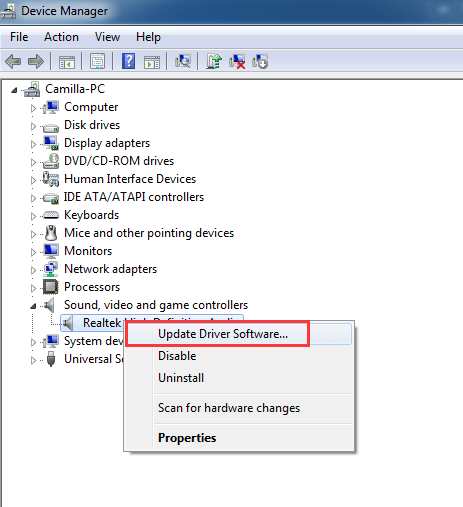
Etapa 1: abra o ‘Gerenciador de dispositivos’ e expanda a categoria ‘Controladores de som, vídeo e jogos’
Etapa 2: clique com o botão direito do mouse em ‘Realtek High Definition (HD) Audio’ e selecione ‘Update Driver’
Etapa 3: Selecione ‘Procurar software de driver no meu computador > Deixe-me escolher em uma lista de drivers de dispositivo no meu computador > Disco rígido’ e extraia a pasta onde está localizado o pacote de driver de áudio Realtek mais recente, baixado usando o método acima.
Etapa 4: siga as instruções na tela para concluir a instalação e, uma vez concluído, reinicie o computador para salvar as alterações.
Conclusão
Tenho certeza que este post ajudou você a conhecer o ASUS Realtek HD Audio Manager, como baixar, instalar e atualizar este aplicativo. Observe que o problema do driver Realtek Audio pode causar problemas com o aplicativo Realtek HD Audio Manager, portanto, você deve manter o driver Realtek Audio atualizado. Isso é tudo. Se este post realmente ajudou você, então você pode compartilhar este post com outras pessoas para ajudá-los.